إصلاح مشكلة استخدام وحدة المعالجة المركزية والقرص العالية لنظام التشغيل Windows 10
نشرت: 2017-02-19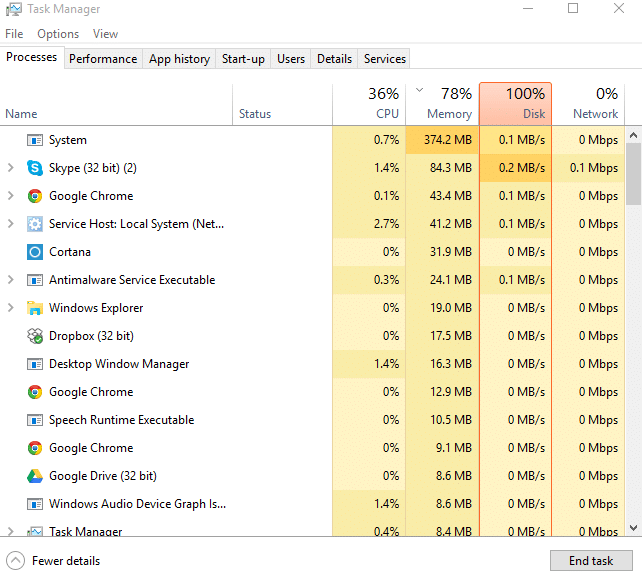
يبلغ المستخدمون حاليًا عن أن نظامهم يظهر استخدامًا للقرص بنسبة 100٪ واستخدامًا عاليًا للذاكرة على الرغم من أنهم لا يقومون بأي مهمة تستهلك الكثير من الذاكرة. بينما يعتقد العديد من المستخدمين أن هذه المشكلة تتعلق فقط بالمستخدمين الذين لديهم أجهزة كمبيوتر منخفضة التكوين (مواصفات نظام منخفضة) ، ولكن هذا ليس هو الحال هنا ، حتى النظام الذي يحتوي على مواصفات مثل معالج i7 وذاكرة الوصول العشوائي بسعة 16 جيجابايت يواجه أيضًا نفس الشيء. القضية. لذا فإن السؤال الذي يطرحه الجميع هو كيفية إصلاح مشكلة استخدام وحدة المعالجة المركزية والقرص العالية في نظام التشغيل Windows 10؟ حسنًا ، فيما يلي الخطوات المذكورة حول كيفية معالجة هذه المشكلة بالضبط.
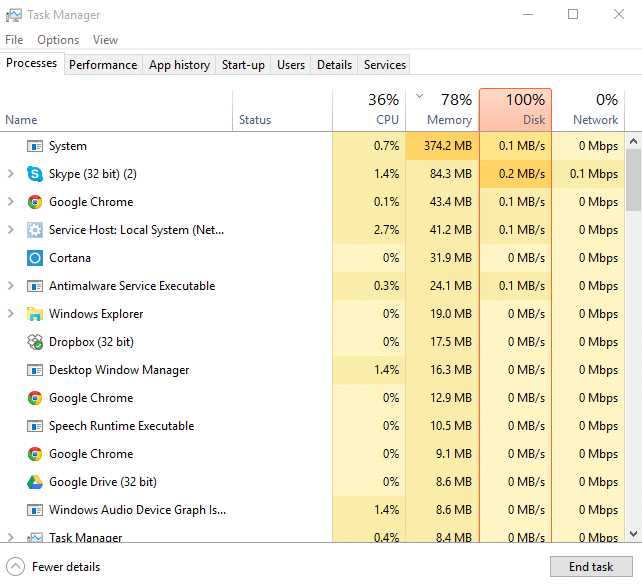
هذه مشكلة مزعجة إلى حد ما حيث لا تستخدم أي تطبيقات على نظام التشغيل Windows 10 الخاص بك ، ولكن عندما تتحقق من إدارة المهام (اضغط على Ctrl + Shift + Esc Keys) ، سترى أن استخدام الذاكرة والقرص لديك يكاد يكون 100٪. لا تقتصر المشكلة على هذا لأن جهاز الكمبيوتر الخاص بك سيعمل ببطء شديد أو حتى يتجمد في بعض الأحيان ، وباختصار ، لن تتمكن من استخدام جهاز الكمبيوتر الخاص بك.
ما هي أسباب ارتفاع استخدام وحدة المعالجة المركزية والذاكرة في نظام التشغيل Windows 10؟
- تسرب ذاكرة Windows 10
- إخطارات تطبيقات Windows
- خدمة Superfetch
- تطبيقات وخدمات بدء التشغيل
- مشاركة تحديث Windows P2P
- خدمات Google Chrome Predication
- مشكلة إذن سكايب
- خدمات تخصيص Windows
- تحديث ويندوز وبرامج التشغيل
- مشاكل البرمجيات الخبيثة
لذلك دون إضاعة أي وقت ، دعنا نرى كيفية إصلاح استخدام وحدة المعالجة المركزية والقرص العالية في نظام التشغيل Windows 10 بمساعدة البرنامج التعليمي المدرج أدناه.
محتويات
- إصلاح مشكلة استخدام وحدة المعالجة المركزية والقرص العالية لنظام التشغيل Windows 10
- الطريقة الأولى: تحرير التسجيل لتعطيل RuntimeBroker
- الطريقة 2: تعطيل Superfetch
- الطريقة الثالثة: تعطيل Clear Pagefile عند إيقاف التشغيل
- الطريقة الرابعة: تعطيل خدمات وتطبيقات بدء التشغيل
- الطريقة الخامسة: تعطيل مشاركة P2P
- الطريقة 6: تعطيل مهمة ConfigNotification
- الطريقة السابعة: تعطيل خدمة التنبؤ لتحميل الصفحات بسرعة أكبر
- الطريقة 8: تشغيل مستكشف أخطاء صيانة النظام ومصلحها
- الطريقة 9: تعطيل اختيار لون تمييز من خلفيتي تلقائيًا
- الطريقة العاشرة: تعطيل التطبيقات التي تعمل في الخلفية
- الطريقة 11: ضبط الإعدادات في Windows 10 للحصول على أفضل أداء
- الطريقة 12: قم بإيقاف تشغيل Windows Spotlight
- الطريقة 13: تحديث Windows وبرامج التشغيل
- الطريقة 14: إلغاء تجزئة القرص الصلب
- الطريقة 15: قم بتشغيل CCleaner و Malwarebytes
إصلاح مشكلة استخدام وحدة المعالجة المركزية والقرص العالية لنظام التشغيل Windows 10
الطريقة الأولى: تحرير التسجيل لتعطيل RuntimeBroker
1. اضغط على مفتاح Windows + R ثم اكتب رجديت واضغط على إدخال لفتح محرر التسجيل .

2. في محرر التسجيل ، انتقل إلى ما يلي:
HKEY_LOCALMACHINE \ SYSTEM \ CurrentControlSet \ Services \ TimeBrokerSvc
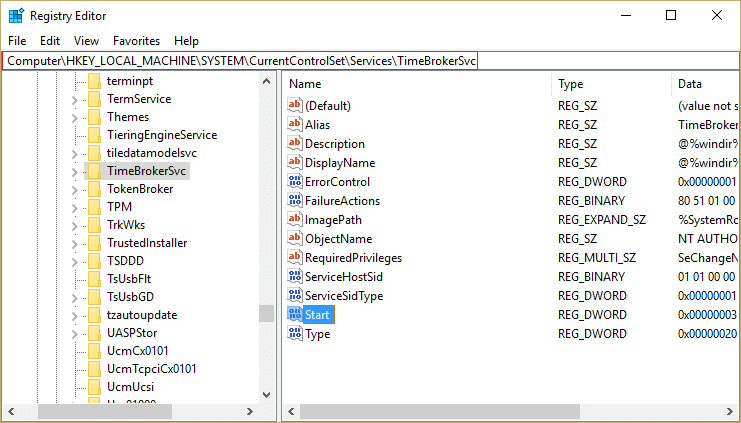
3. في الجزء الأيسر ، انقر نقرًا مزدوجًا فوق ابدأ وقم بتغيير القيمة السداسية العشرية من 3 إلى 4. (القيمة 2 تعني تلقائي ، 3 تعني يدوي و 4 تعني تعطيل)
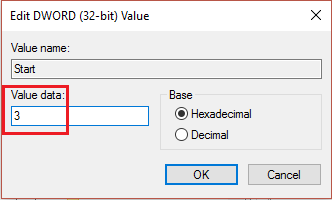
4. أغلق محرر التسجيل وأعد تشغيل الكمبيوتر لتطبيق التغييرات.
الطريقة 2: تعطيل Superfetch
1. اضغط على مفتاح Windows + R ثم اكتب " services.msc " (بدون علامات اقتباس) واضغط على Enter.
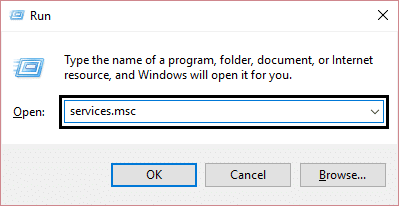
2. قم بالتمرير لأسفل القائمة وابحث عن Superfetch.
3. انقر بزر الماوس الأيمن فوق Superfetch وحدد خصائص. 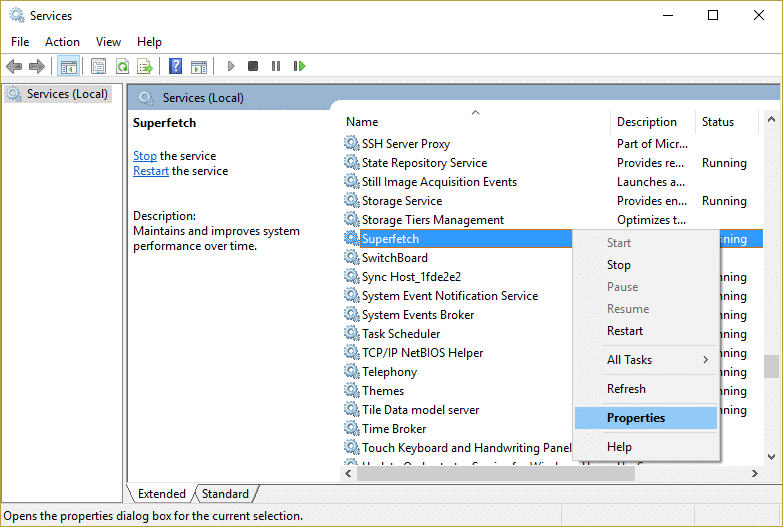
4. ثم انقر فوق "إيقاف" وقم بتعيين نوع بدء التشغيل على "معطل " .
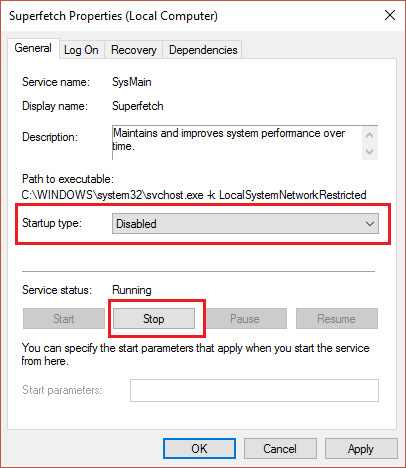
5. أعد تشغيل جهاز الكمبيوتر لحفظ التغييرات ، ويجب أن يكون لهذا إصلاح مشكلة استخدام وحدة المعالجة المركزية والقرص العالية لنظام التشغيل Windows 10.
الطريقة الثالثة: تعطيل Clear Pagefile عند إيقاف التشغيل
1. اضغط على مفتاح Windows + R ثم اكتب رجديت واضغط على إدخال لفتح محرر التسجيل.

2. انتقل إلى المفتاح التالي داخل محرر التسجيل:
HKEY_LOCAL_MACHINE \ SYSTEM \ CurrentControlSet \ Control \ Session Manager \ Memory Management
3. ابحث عن ClearPageFileAtShutDown وقم بتغيير قيمته إلى 1.
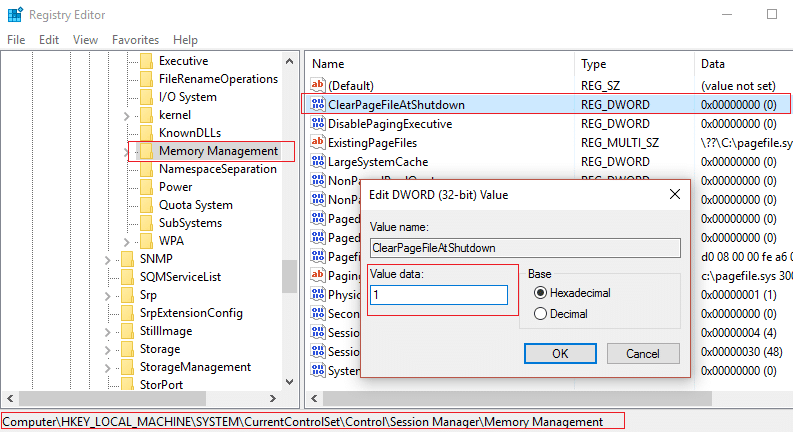
4. أعد تشغيل الكمبيوتر لحفظ التغييرات.
الطريقة الرابعة: تعطيل خدمات وتطبيقات بدء التشغيل
1. اضغط على Ctrl + Shift + Esc في نفس الوقت لفتح مدير المهام .
2. ثم حدد علامة التبويب بدء التشغيل وقم بتعطيل جميع الخدمات التي لها تأثير كبير.
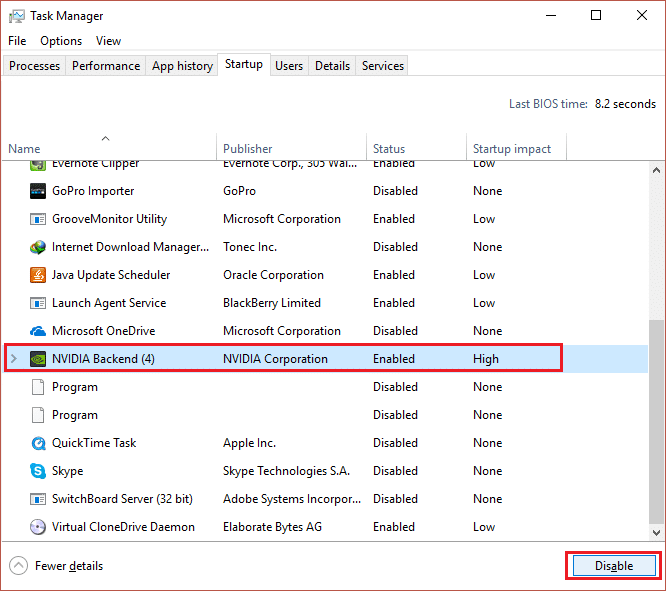
3. تأكد من تعطيل خدمات الجهات الخارجية فقط.
4. أعد تشغيل الكمبيوتر لحفظ التغييرات.
الطريقة الخامسة: تعطيل مشاركة P2P
1. انقر فوق زر Windows وحدد الإعدادات.
2. من نوافذ "الإعدادات" ، انقر فوق "التحديث والأمان".
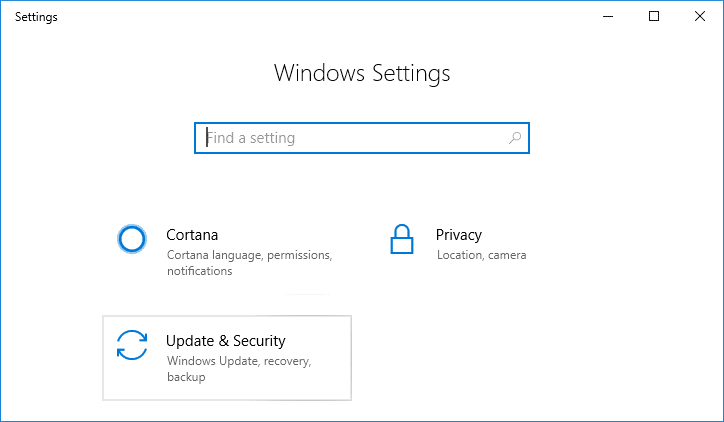
3. بعد ذلك ، ضمن تحديث الإعدادات ، انقر فوق خيارات متقدمة.
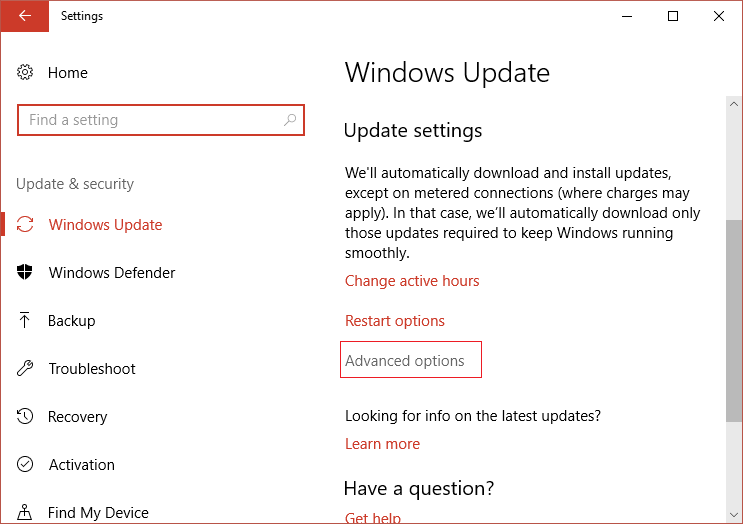
4. الآن انقر فوق اختيار كيفية تسليم التحديثات .
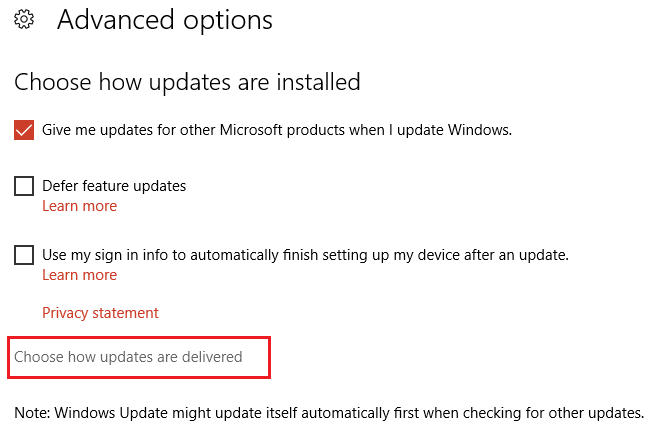
5. تأكد من إيقاف تشغيل " التحديثات من أكثر من مكان ".
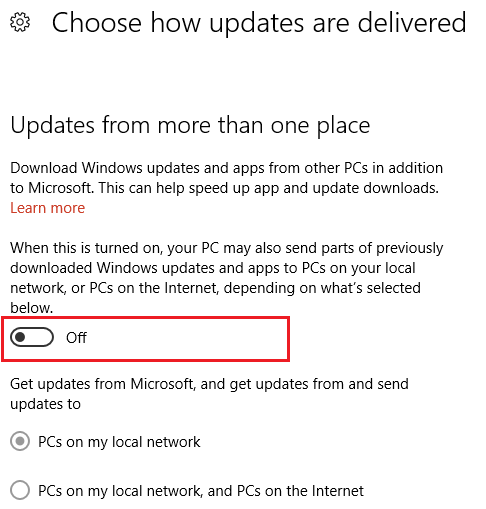
6. أعد تشغيل الكمبيوتر وتحقق مرة أخرى مما إذا كانت هذه الطريقة بها مشكلة استخدام وحدة المعالجة المركزية والقرص العالية في نظام التشغيل Windows 10 أم لا.
الطريقة 6: تعطيل مهمة ConfigNotification
1. اكتب Task Scheduler في شريط بحث Windows وانقر على Task Scheduler .
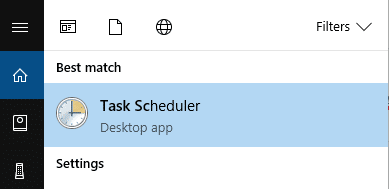
2. من برنامج جدولة المهام ، انتقل إلى Microsoft بدلاً من Windows وأخيراً حدد WindowsBackup.
3. بعد ذلك ، قم بتعطيل ConfigNotification وقم بتطبيق التغييرات.
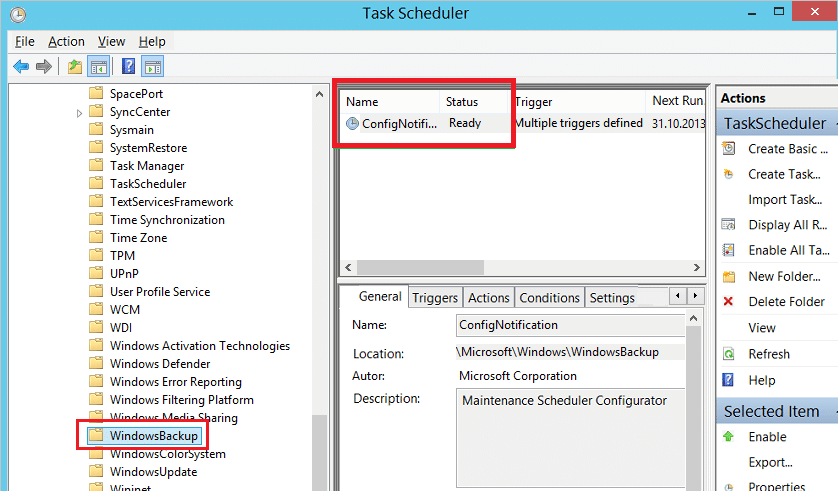
4. أغلق عارض الأحداث وأعد تشغيل الكمبيوتر ، وقد يؤدي ذلك إلى إصلاح مشكلة استخدام وحدة المعالجة المركزية والقرص العالية في نظام التشغيل Windows 10 ، إذا لم يكن الأمر كذلك ، فتابع.
الطريقة السابعة: تعطيل خدمة التنبؤ لتحميل الصفحات بسرعة أكبر
1. افتح Google Chrome وانتقل إلى الإعدادات .
2. قم بالتمرير لأسفل وانقر فوق الخيار المتقدم.
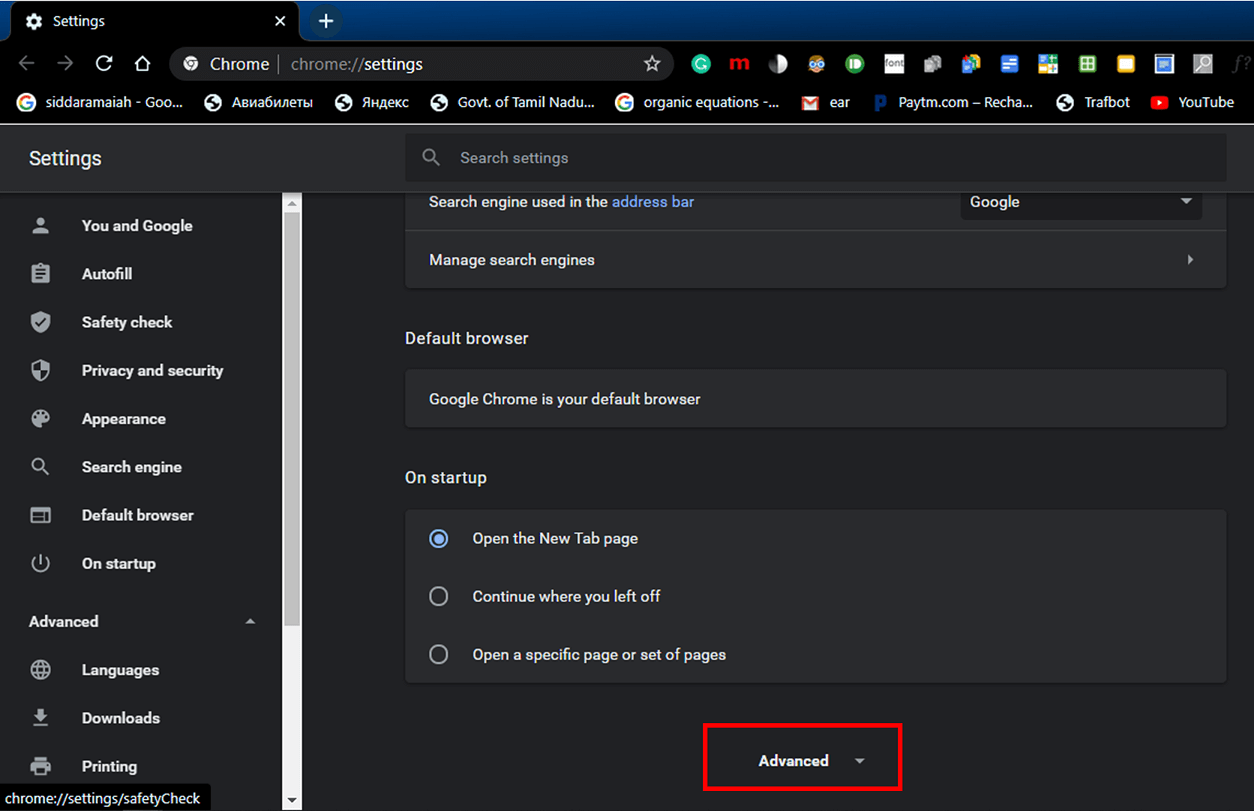
3. ثم ابحث عن الخصوصية وتأكد من تعطيل مفتاح التبديل لاستخدام خدمة التنبؤ لتحميل الصفحات بسرعة أكبر.
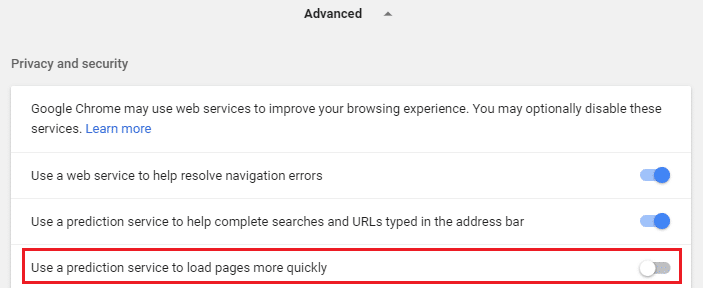
4. اضغط على مفتاح Windows + R ثم اكتب " C: \ Program Files (x86) \ Skype \ Phone " واضغط على Enter.
5. الآن انقر بزر الماوس الأيمن فوق Skype.exe وحدد خصائص .
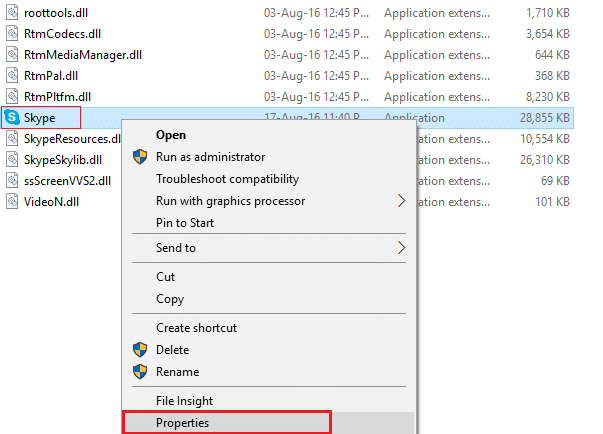
6. حدد علامة التبويب "الأمان" وتأكد من تحديد " جميع حزم التطبيقات " ثم انقر فوق تحرير.
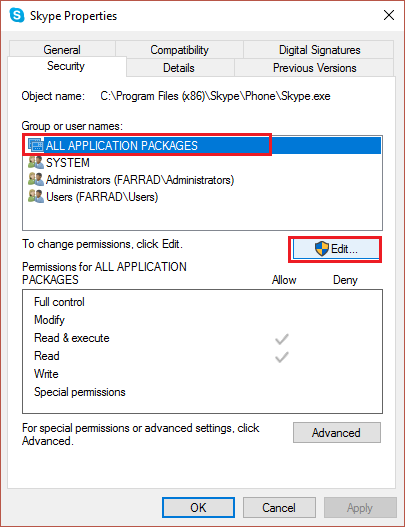

7. تأكد مرة أخرى من تمييز "جميع حزم التطبيقات" ثم ضع علامة على إذن الكتابة.
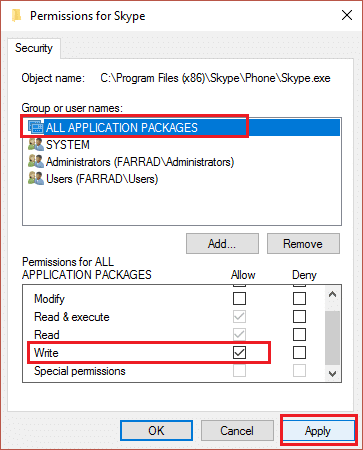
8. انقر فوق "تطبيق" ، ثم "موافق" ، ثم أعد تشغيل الكمبيوتر لحفظ التغييرات.
الطريقة 8: تشغيل مستكشف أخطاء صيانة النظام ومصلحها
1. اكتب control في Windows Search ثم انقر فوق Control Panel من نتيجة البحث.
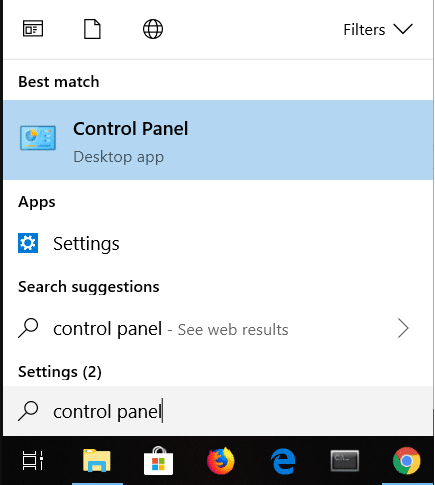
2. الآن ، اكتب استكشاف الأخطاء وإصلاحها في مربع البحث وحدد استكشاف الأخطاء وإصلاحها.

3. انقر فوق "عرض الكل " من الجزء الأيمن من النافذة.
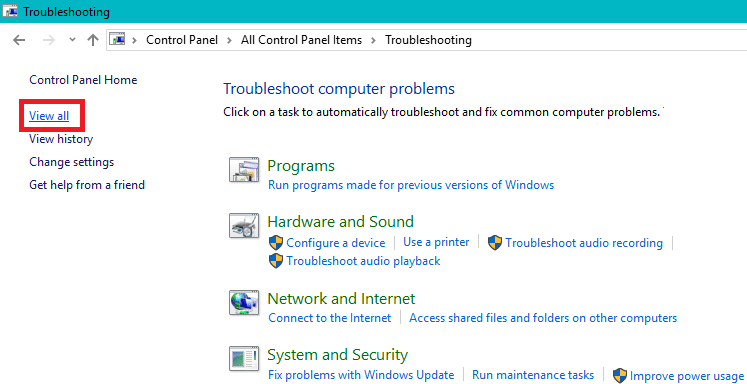
4. بعد ذلك ، انقر فوق "صيانة النظام" لتشغيل مستكشف الأخطاء ومصلحها واتبع التعليمات التي تظهر على الشاشة.
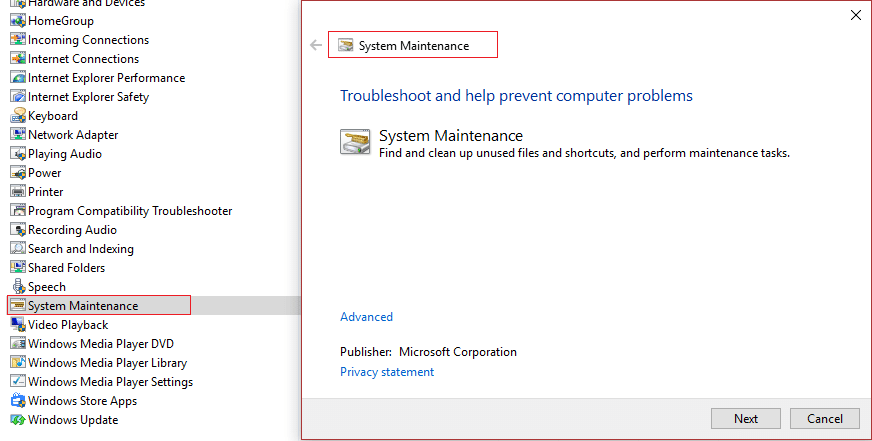
5. قد يتمكن مستكشف الأخطاء ومصلحها من إصلاح مشكلة استخدام وحدة المعالجة المركزية والقرص العالية في نظام التشغيل Windows 10.
الطريقة 9: تعطيل اختيار لون تمييز من خلفيتي تلقائيًا
1. اضغط على مفتاح Windows + I لفتح إعدادات Windows.
2. بعد ذلك ، انقر فوق التخصيص.

3. من الجزء الأيمن ، حدد الألوان.
4. ثم ، من الجانب الأيمن ، قم بتعطيل اختيار لون تمييز من خلفيتي تلقائيًا.
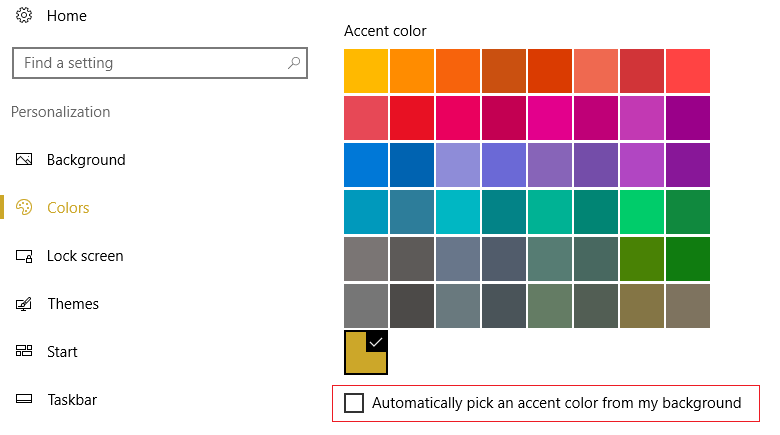
5. أعد تشغيل الكمبيوتر لحفظ التغييرات.
الطريقة العاشرة: تعطيل التطبيقات التي تعمل في الخلفية
1. اضغط على مفتاح Windows + I لفتح نافذة الإعدادات .
2. بعد ذلك ، حدد الخصوصية ، ثم من الجزء الأيمن ، انقر فوق تطبيقات الخلفية.
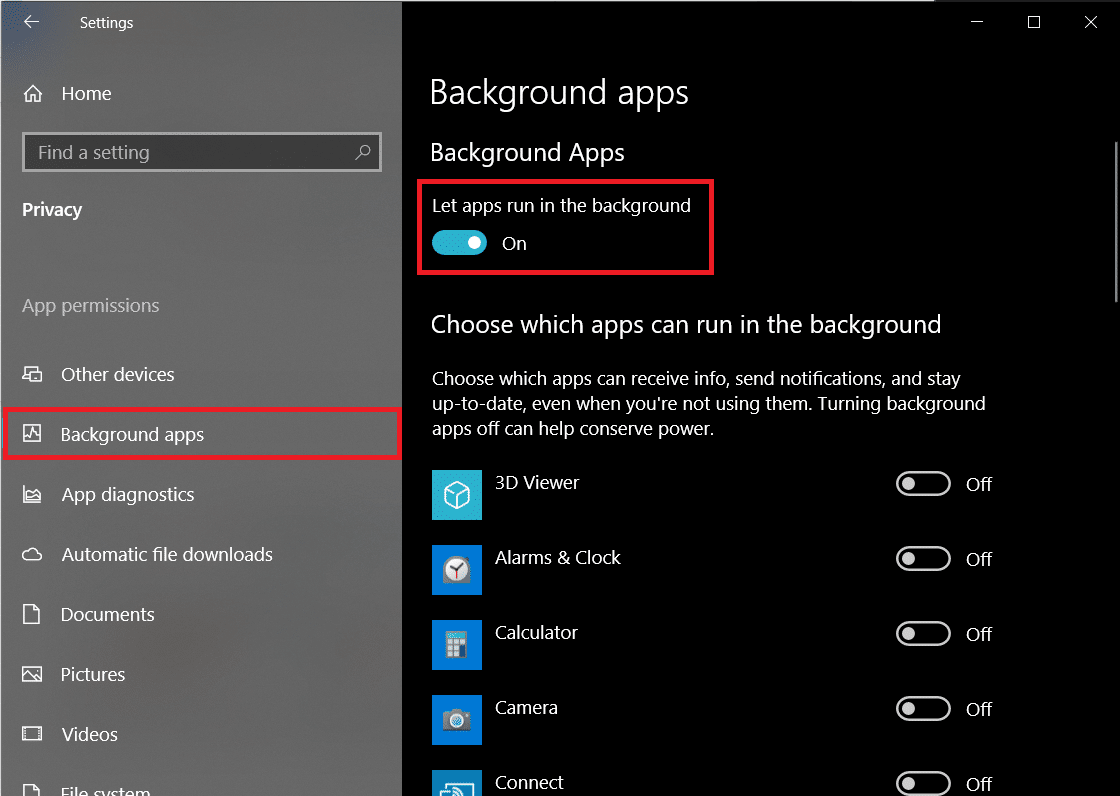
3 . قم بتعطيلها جميعًا وأغلق النافذة ، ثم أعد تشغيل نظامك.
الطريقة 11: ضبط الإعدادات في Windows 10 للحصول على أفضل أداء
1. انقر بزر الماوس الأيمن فوق " هذا الكمبيوتر الشخصي " وحدد خصائص.
2. ثم ، من الجزء الأيمن ، انقر فوق إعدادات النظام المتقدمة.
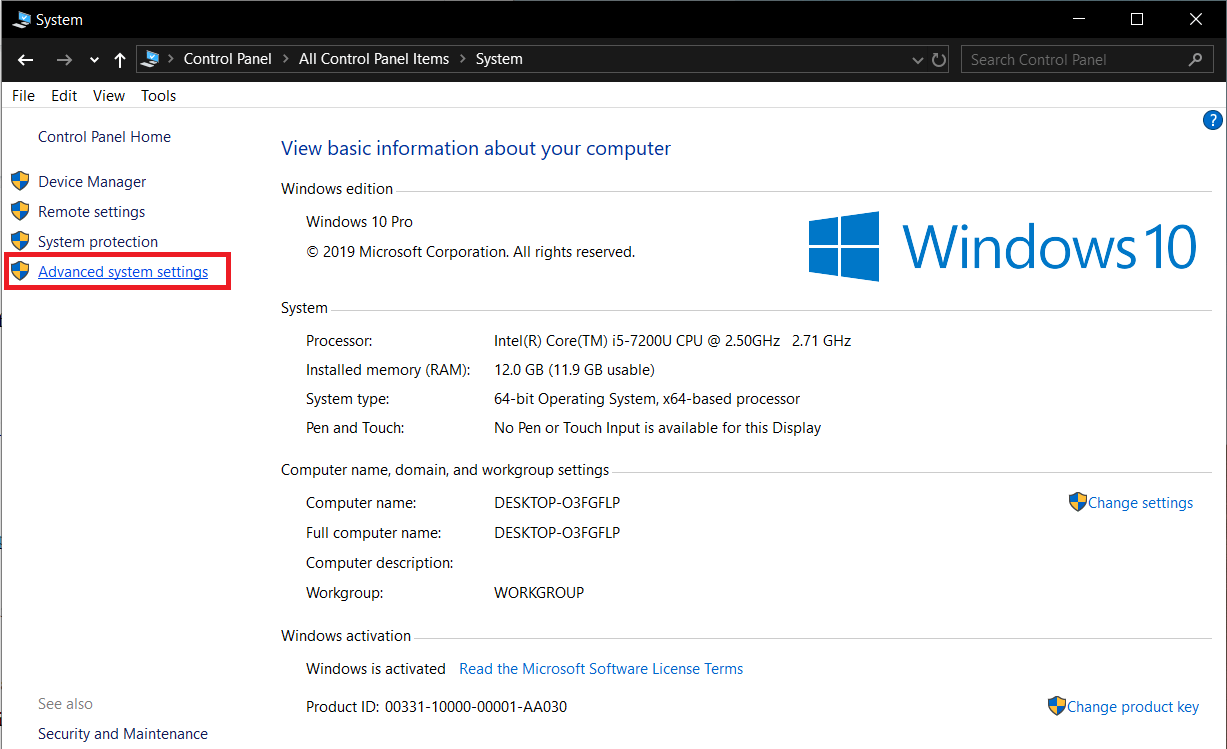
3. الآن من علامة التبويب "خيارات متقدمة" في "خصائص النظام" ، انقر فوق " إعدادات".
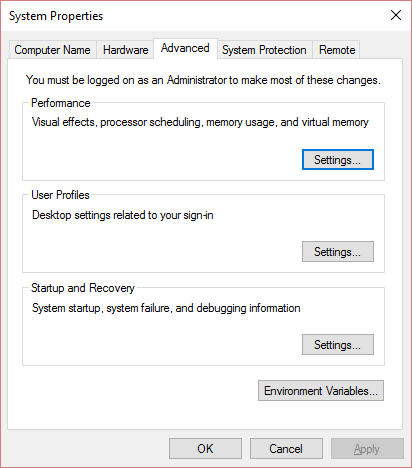
4. بعد ذلك ، اختر "الضبط" للحصول على أفضل أداء . ثم انقر فوق "تطبيق" ثم "موافق".
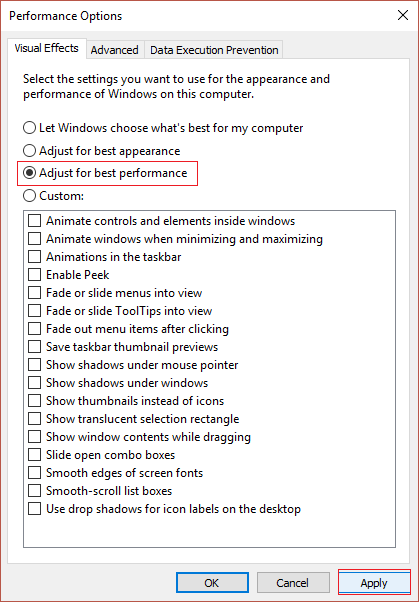
5. أعد تشغيل الكمبيوتر وتحقق مما إذا كنت قادرًا على إصلاح استخدام وحدة المعالجة المركزية والقرص العالي في نظام التشغيل Windows 10.
الطريقة 12: قم بإيقاف تشغيل Windows Spotlight
1. اضغط على مفتاح Windows + I لفتح الإعدادات ثم حدد التخصيص.

2. ثم من الجزء الأيمن حدد شاشة القفل.
3. تحت الخلفية من القائمة المنسدلة ، حدد صورة بدلاً من Windows Spotlight.
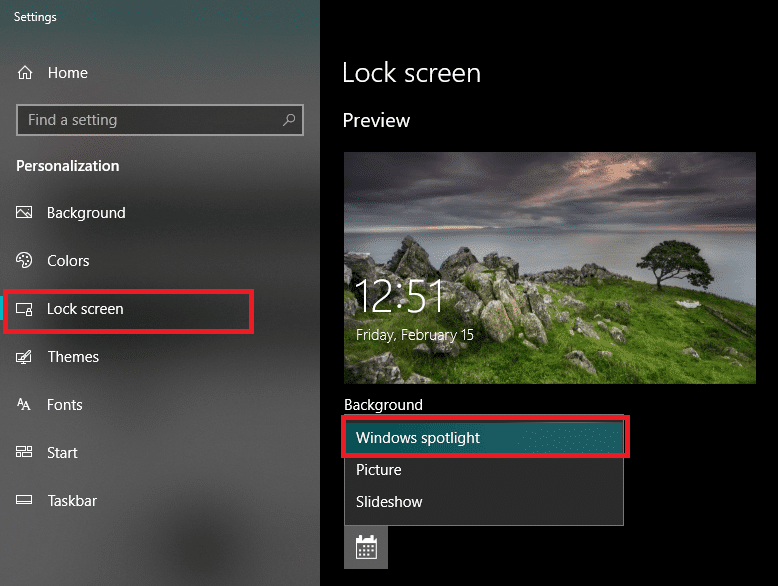
الطريقة 13: تحديث Windows وبرامج التشغيل
1. اضغط على مفتاح Windows + I لفتح الإعدادات ثم انقر فوق التحديث والأمان.
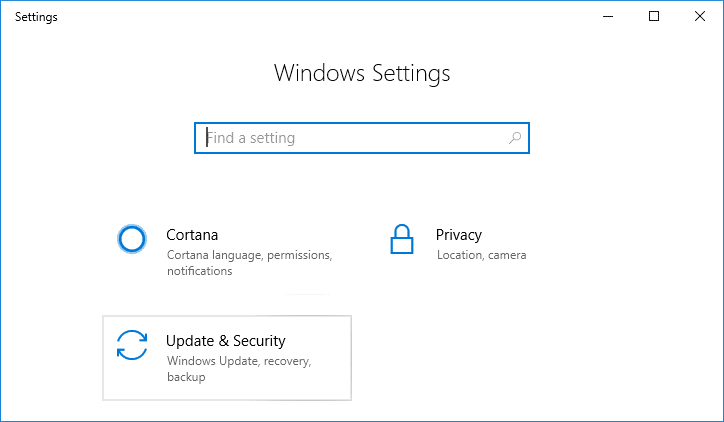
2. من الجانب الأيسر ، تنقر القائمة على Windows Update.
3. انقر الآن على زر " التحقق من وجود تحديثات " للتحقق من وجود أي تحديثات متوفرة.
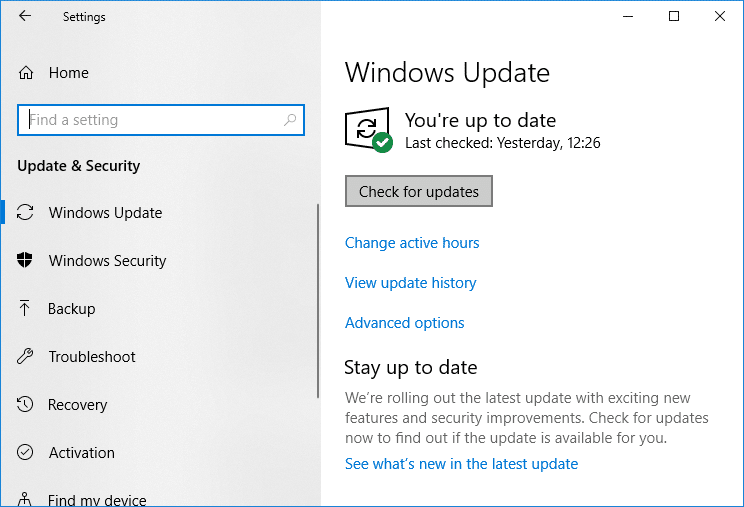
4. إذا كانت هناك أية تحديثات معلقة ، فانقر فوق تنزيل وتثبيت التحديثات.
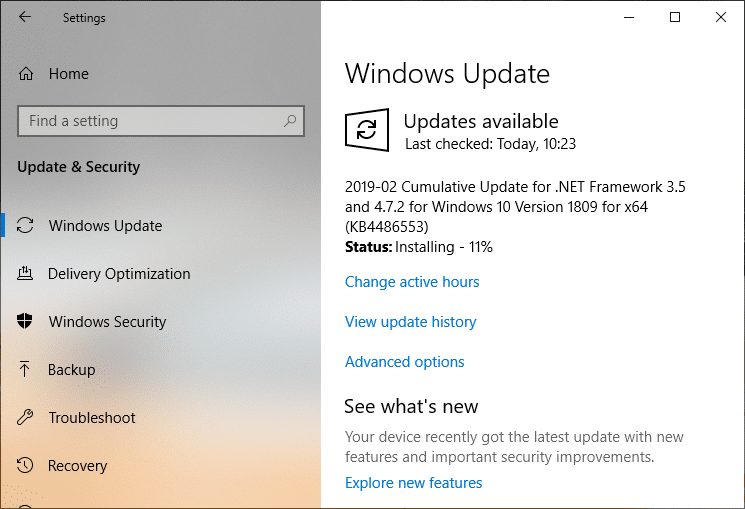
5. بمجرد تنزيل التحديثات ، قم بتثبيتها ، وسيصبح Windows الخاص بك محدثًا.
6. اضغط على مفتاح Windows + R واكتب " devmgmt.msc " في مربع الحوار "تشغيل" لفتح مدير الجهاز.
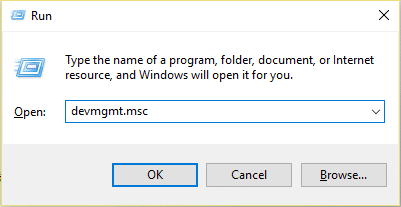
7. قم بتوسيع محولات الشبكة ، ثم انقر بزر الماوس الأيمن على وحدة تحكم Wi-Fi (على سبيل المثال Broadcom أو Intel) وحدد Update Drivers.
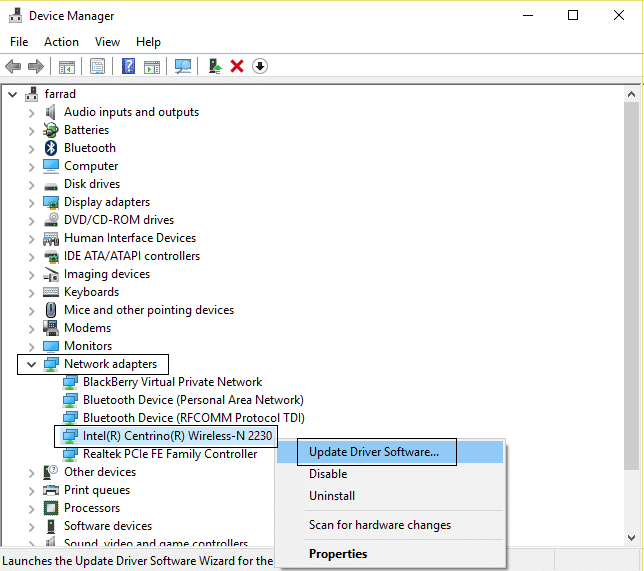
8. في تحديث برنامج التشغيل Windows ، حدد " استعراض جهاز الكمبيوتر الخاص بي للحصول على برنامج التشغيل. "
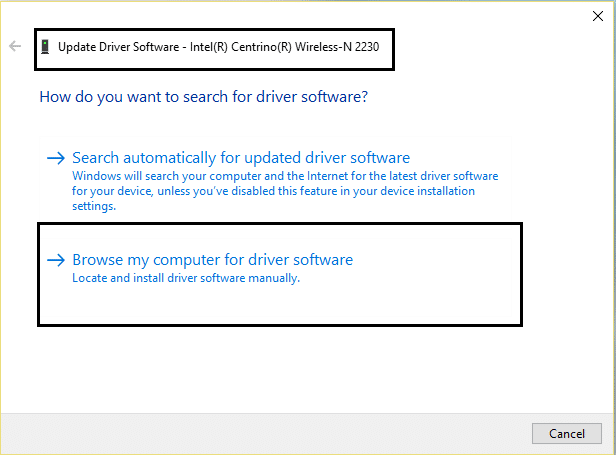
9. حدد الآن " دعني أختار من قائمة برامج تشغيل الأجهزة على جهاز الكمبيوتر الخاص بي. "
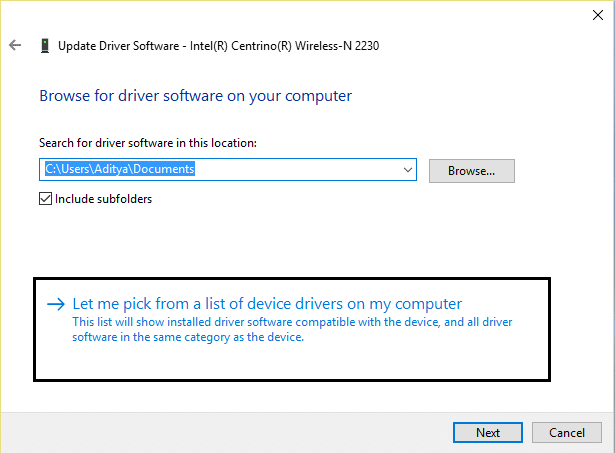
10. حاول تحديث برامج التشغيل من الإصدارات المذكورة.
11. إذا لم يفلح ما سبق ، فانتقل إلى موقع الشركة المصنعة لتحديث برامج التشغيل: https://downloadcenter.intel.com/
12. إعادة التشغيل لتطبيق التغييرات.
الطريقة 14: إلغاء تجزئة القرص الصلب
1. في شريط Windows Search ، اكتب defragment ثم انقر فوق Defragment and Optimize Drives.
2. بعد ذلك ، حدد جميع محركات الأقراص واحدة تلو الأخرى وانقر فوق تحليل.
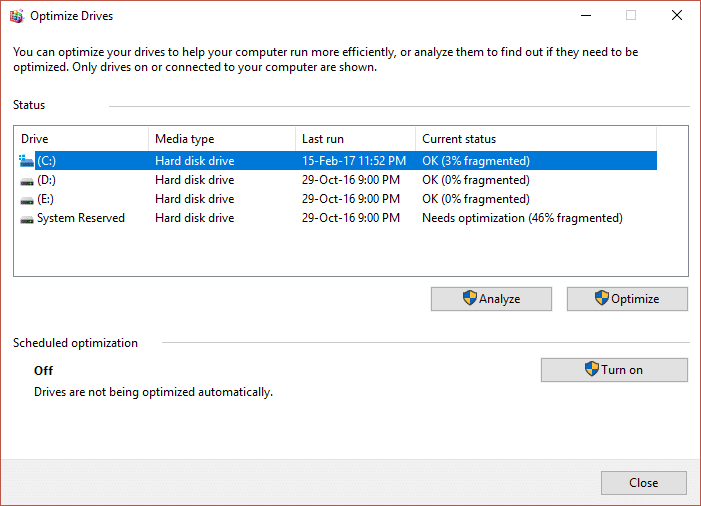
3. إذا كانت النسبة المئوية للتجزئة أعلى من 10٪ ، فحدد محرك الأقراص وانقر فوق "تحسين" (قد تستغرق هذه العملية بعض الوقت ، لذا تحلى بالصبر).
4. بمجرد الانتهاء من التجزئة ، قم بإعادة تشغيل جهاز الكمبيوتر الخاص بك ومعرفة ما إذا كنت قادرًا على إصلاح مشكلة استخدام وحدة المعالجة المركزية والقرص العالية في نظام التشغيل Windows 10.
الطريقة 15: قم بتشغيل CCleaner و Malwarebytes
1. قم بتنزيل وتثبيت CCleaner & Malwarebytes.
2. قم بتشغيل Malwarebytes واتركه يفحص نظامك بحثًا عن الملفات الضارة. إذا تم العثور على برامج ضارة ، فسيتم إزالتها تلقائيًا.
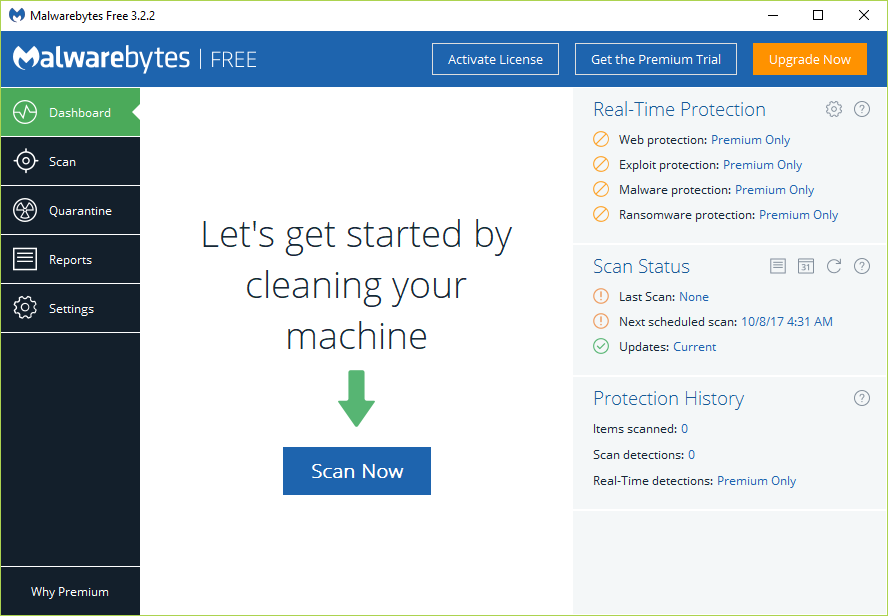
3. الآن قم بتشغيل CCleaner وحدد Custom Clean .
4. ضمن Custom Clean ، حدد علامة تبويب Windows وحدد الإعدادات الافتراضية ، ثم انقر فوق تحليل .
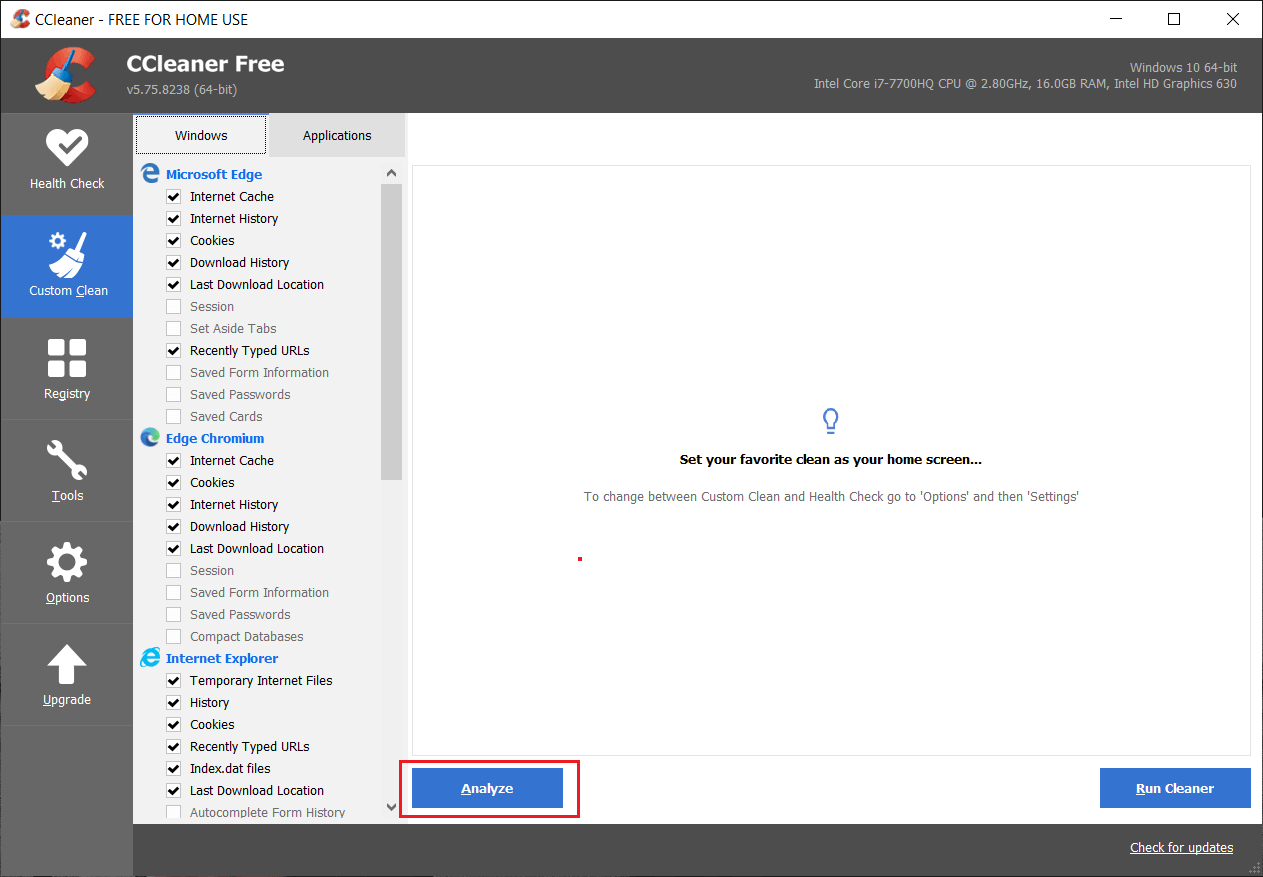
5. بمجرد اكتمال التحليل ، تأكد من أنك متأكد من إزالة الملفات المراد حذفها.
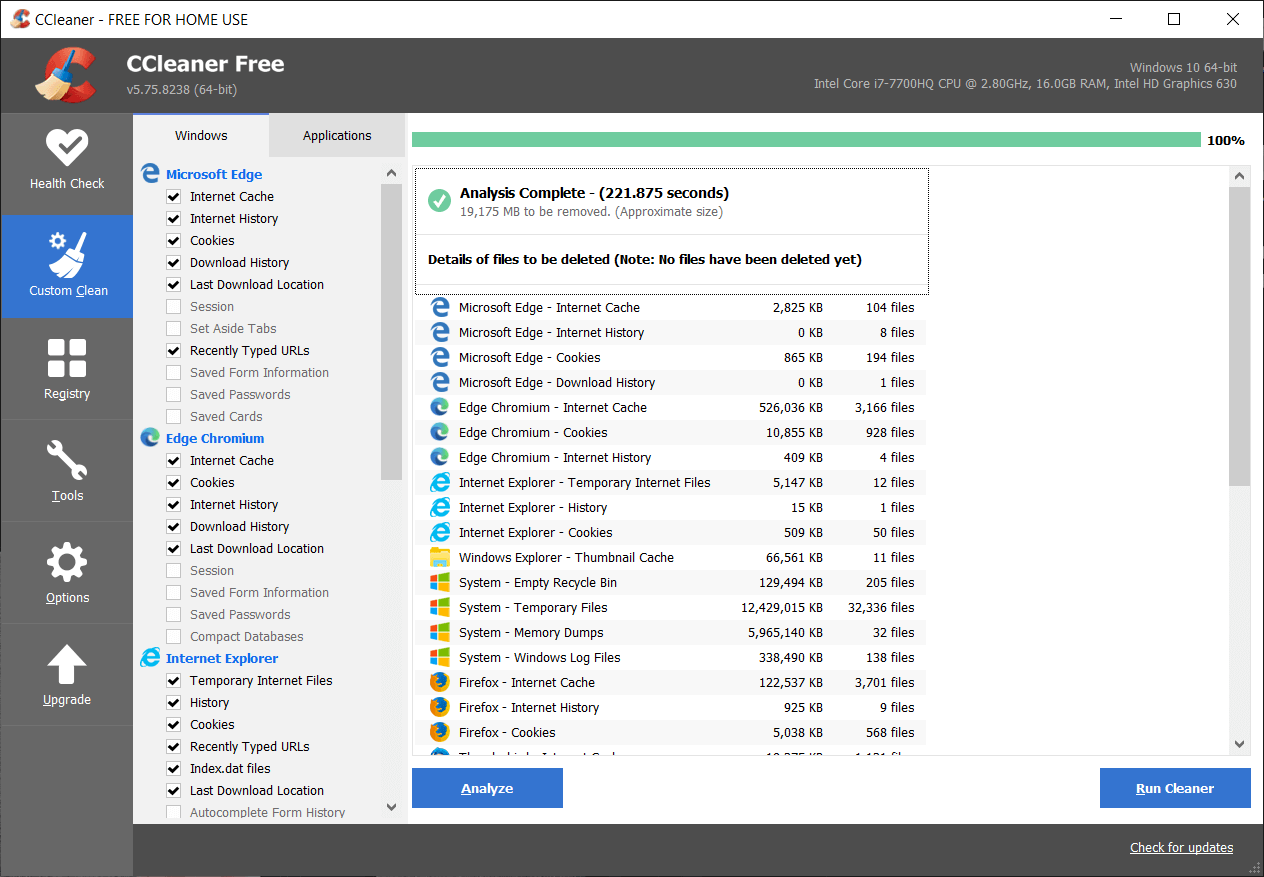
6. أخيرًا ، انقر فوق الزر Run Cleaner ودع CCleaner يأخذ مجراه.
7. لتنظيف نظامك بشكل أكبر ، حدد علامة التبويب "التسجيل" ، وتأكد من تحديد ما يلي:
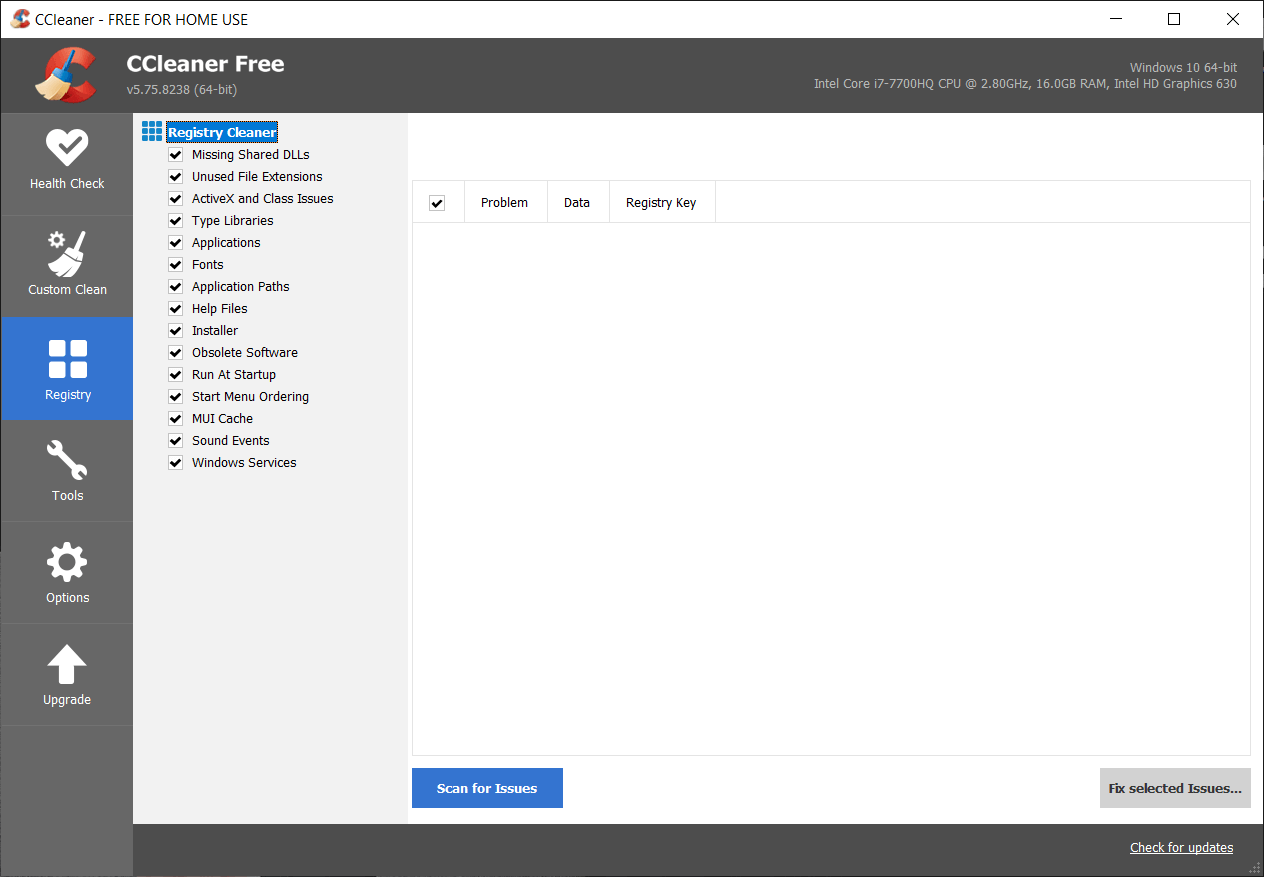
8. انقر فوق الزر Scan for Issues واسمح لبرنامج CCleaner بالمسح ، ثم انقر فوق الزر Fix Selected Issues .
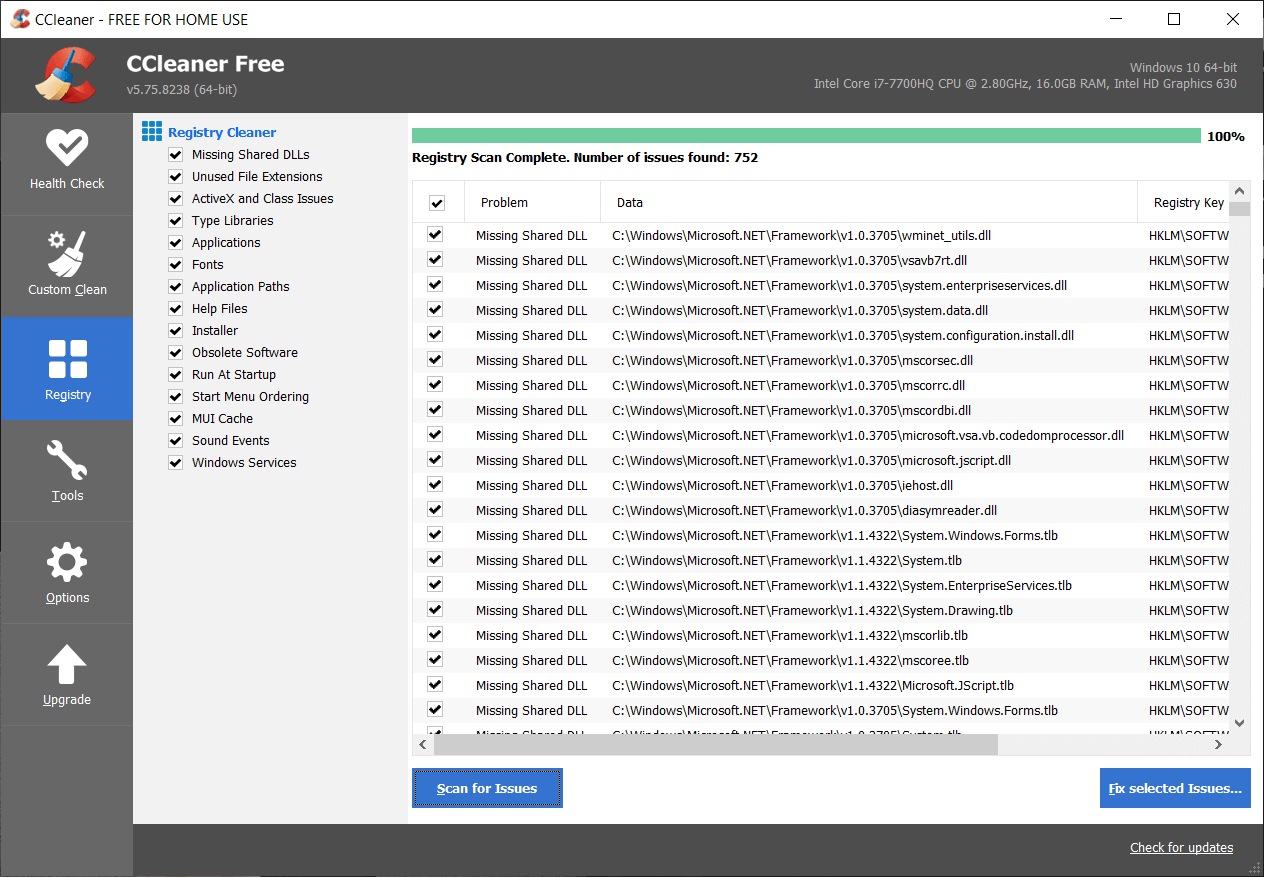
9. عندما يسأل CCleaner " هل تريد إجراء تغييرات احتياطية على السجل؟ حدد "نعم ".
10. بمجرد اكتمال النسخ الاحتياطي ، انقر فوق الزر " إصلاح كافة المشكلات المحددة ".
11. أعد تشغيل الكمبيوتر لحفظ التغييرات.
هذا كل شيء ، لقد نجحت في إصلاح مشكلة استخدام وحدة المعالجة المركزية والقرص العالية لنظام التشغيل Windows 10 ، ولكن إذا كان لا يزال لديك أي استفسارات بخصوص هذا المنشور ، فلا تتردد في طرحها في قسم التعليقات.
